你好
我是蒂姆,这里的独立顾问,也是像你一样Microsoft用户。我不为Microsoft工作,也无法访问您在他们系统上的任何数据。
在 Word 中更改表格中的文本大小时Microsoft有时会影响表格单元格的外观和对齐方式。默认情况下,当您更改文本大小时,Word 会尝试保持单元格内文本的对齐方式。但是,如果新文本大小超过单元格宽度,则文本可能看起来偏离中心或未按预期对齐。
若要解决此问题并确保在更改文本大小后使表格居中,您可以调整单元格属性或修改表格布局。以下是您可以在下面尝试的内容:-
1.选择要居中的整个表格或特定单元格。
2.右键单击所选单元格,然后选择“表属性”。
3.在“表属性”对话框中,转到“单元格”选项卡。
4.单击“选项”按钮(如果可用)或直接调整单元格边距。
5. 增加单元格边距(左边距和右边距),为较大的文本大小提供更多空间。
6. 单击“确定”以保存更改,并查看表格现在是否居中。
或者,您可以修改表格布局以更好地适应较大的文本大小:
1.选择要居中的整个表格或特定单元格。
2.右键单击所选单元格,然后选择“表属性”。
3.在“表属性”对话框中,转到“表”选项卡。
4. 单击“选项”按钮(如果可用)或调整表格对齐属性。
5. 选择所需的对齐方式,例如“对齐方式”部分下的“居中”或“居中”。
6. 单击“确定”保存更改并检查表格现在是否居中。
通过调整单元格边距或修改表格布局,可以确保即使在更改文本大小后表格仍保持居中。
我希望这些信息有所帮助。如果您有任何疑问,请告诉我,我很乐意为您提供进一步的帮助,或者如果您觉得有帮助,您可以将此评论标记为答案。
亲切问候
提姆
此回复内容已被自动翻译。因此可能会出现语法错误或奇怪表达。